Quadrafuzz v2
Quadrafuzz v2 ist ein Multiband-Verzerrungs- und Multi-Effekt-PlugIn für die Bearbeitung von Schlagzeug und Loops, aber auch für die Bearbeitung von z. B. Gesang. Sie können bis zu 4 Bänder verzerren. Es stehen 5 verschiedene Verzerrungsmodi mit mehreren Untermodi zur Verfügung.
|
Cubase LE |
Cubase AI |
Cubase Elements |
Cubase Artist |
Cubase Pro |
Nuendo |
|
|---|---|---|---|---|---|---|
|
Enthalten in |
– |
– |
– |
X |
X |
X |

Frequenzband-Editor
In diesem Bereich oben im Bedienfeld können Sie die Breite der Frequenzbänder sowie deren Ausgangspegel einstellen. Auf der vertikalen Achse wird der Verstärkungspegel jedes Frequenzbands angezeigt. Die horizontale Achse zeigt den verfügbaren Frequenzbereich.
Um die Frequenzbereiche der verschiedenen Frequenzbänder einzustellen, verwenden Sie die Punkte an jeder Seite jedes Bandes.
Um den Ausgangspegel jedes Frequenzbandes um ±15 dB abzusenken oder anzuheben, verwenden Sie die Punkte oberhalb und unterhalb jedes Bandes.
Globale Einstellungen
- SB
Schaltet zwischen Multiband und Einzelband-Modus um.
- Scenes
Sie können bis zu 8 verschiedene Einstellungen speichern. Wenn die Standardeinstellung einer Scene aktiv ist, leuchtet der Schalter der ausgewählten Scene gelb.
Wenn Sie die Standardeinstellungen ändern, leuchtet der Schalter grün und zeigt dadurch an, dass diese Scene veränderte Einstellungen enthält.
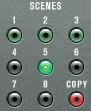
Um die Einstellungen einer Scene auf eine andere Scene zu kopieren, wählen Sie die zu kopierende Scene aus, klicken Sie auf Copy und klicken Sie auf einen der nummerierten Schalter.
Sie können die Scene-Auswahl automatisieren.
- Mix
Stellt das Pegelverhältnis zwischen dem Originalsignal (Dry) und dem Effektsignal (Wet) ein.
- Output (-24 bis 24 dB)
Bestimmt den Ausgangspegel.
Band-Einstellungen
- Mute
Um die einzelnen Frequenzbänder stummzuschalten, aktivieren Sie den Schalter M im jeweiligen Bereich.
- Bypassing Frequency Bands
Um die einzelnen Frequenzbänder zu umgehen, aktivieren Sie den Schalter Bypass Band
 im jeweiligen Bereich.
im jeweiligen Bereich.- Soloing Frequency Bands
Um ein Frequenzband Solo zu schalten, aktivieren Sie den S-Schalter in jedem Bereich. Es kann jeweils nur ein Frequenzband sologeschaltet werden.
- In/Out-Meter
Zeigt den Eingangs- und Ausgangspegel an.
- Gate
Bestimmt den Pegel, bei dem das Gate geöffnet wird. Bei einem Signalpegel unterhalb des festgelegten Schwellenwerts bleibt das Gate geschlossen.
Tape
Dieser Bandmodus simuliert die typischen Bandsättigungs- und Kompressionseffekte, die beim Aufnehmen mit analogen Bandmaschinen entstehen.
- Drive
Steuert den Grad der Bandsättigung.
- Tape-Modus Dual
Simuliert die Verwendung zweier Bandmaschinen.
Tube
Dieser Bandmodus simuliert die Sättigungseffekte analoger Verstärkerröhren.
- Drive
Steuert den Grad der Röhrensättigung.
- Tubes
Bestimmt die Anzahl der simulierten Röhren.
Dist
Mit diesem Bandmodus können Sie Ihren Spuren Verzerrung hinzufügen.
- Drive
Steuert den Verzerrungsgrad.
- FBK
Führt Teile des Ausgangssignals wieder zum Effekteingang. Höhere Einstellungen verstärken den Verzerrungseffekt.
Amp
Dieser Bandmodus simuliert den Klang verschiedener Gitarrenverstärkerarten.
- Drive
Stellt den Grad der Verzerrung des Verstärkers ein.
- Verstärkerarten
Sie können die folgenden Arten von Gitarrenverstärkern auswählen:
Amp Clean
Amp Crunch
Amp Lead
Dec
In diesem Bandmodus können Sie das Audio-Eingangssignal dezimieren und beschneiden, um einen verrauschten und verzerrten Sound zu erhalten.
- Decimator
Steuert das Ergebnis der Bit-Auflösung. Je geringer die Auflösung ist, desto stärker ist der Verzerrungseffekt.
- Mode
Hier können Sie einen von vier Modi wählen. Die unterschiedlichen Modi erzielen unterschiedliche Ergebnisse. Die Modi I und III sind gröber und die Modi II und IV erzielen subtilere Effekte.
- S&H
Stellt ein, um welchen Wert die Audio-Samples reduziert werden. Mit der höchsten Einstellung werden fast alle Signale des ursprünglichen Audiosignals gelöscht, so dass von dem Signal nichts als undefinierbare Geräusche übrig bleiben.
Delay
Um den Delay-Bereich zu öffnen, klicken Sie auf den Delay-Schalter.
- Time
Wenn die Sync-Option aktiviert ist, können Sie hier einen Notenwert (1/1 bis 1/32, gerade, triolisch oder punktiert) für die Temposynchronisation des Effekts einstellen.
Wenn die Temposynchronisation deaktiviert ist, können Sie die Verzögerungszeit frei mit dem Time-Regler einstellen.
- Sync
Aktiviert/Deaktiviert die Temposynchronisation für den jeweiligen Delay-Parameter.
- Duck
Bestimmt, wie stark das Verzögerungssignal im Pegel reduziert wird, wenn ein Audiosignal präsent ist.
- Mix
Stellt das Pegelverhältnis zwischen dem Originalsignal (Dry) und dem Effektsignal (Wet) ein.
- FBK
Bestimmt die Anzahl der Wiederholungen für die Verzögerung.
- Mode
Wenn diese Option aktiviert ist, wird das Verzögerungssignal zurück zur Verzögerungseinheit geroutet, um eine Rückkopplung mit Verzerrung zu erzeugen.
Hohe FBK-Werte und niedrige Duck-Werte können in Verbindung mit aktiviertem Modus-Schalter zu unerwünschtem Rauschen führen.
Schieberegler
- Width
Stellt die Stereo-Basisbreite des entsprechenden Bandes ein.
- Out
Stellt den Ausgangspegel des entsprechenden Bandes ein.
- Pan
Stellt die Position des entsprechenden Bandes im Stereobild ein.
- Mix
Stellt das Pegelverhältnis zwischen dem Originalsignal (Dry) und dem Effektsignal (Wet) ein.